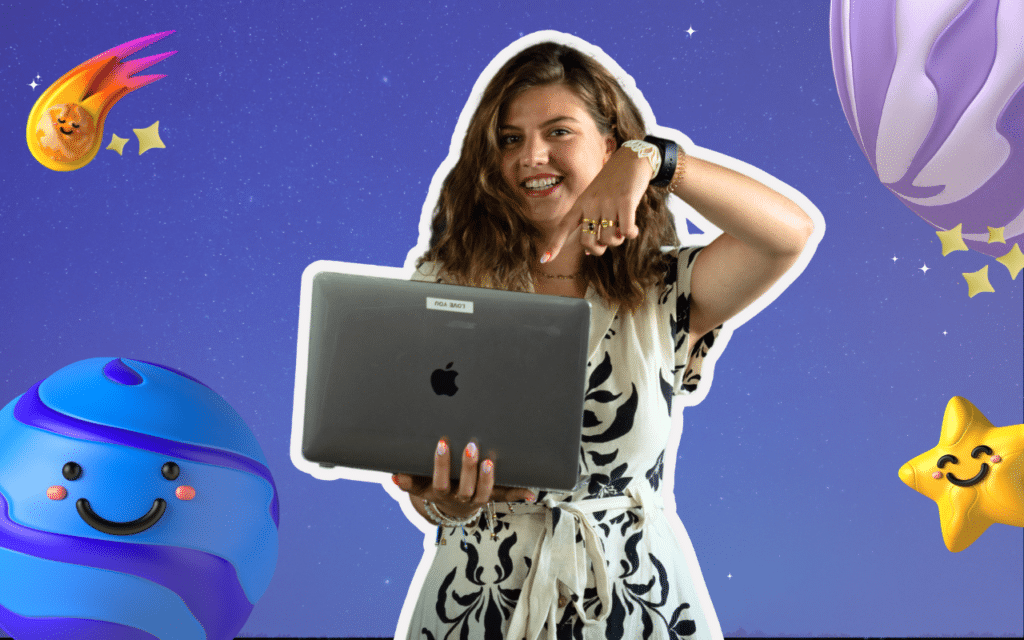Hoe kan je goed zoeken op Linkedin?
Misschien heb je het al gemerkt, maar de resultaten van een Linkedin zoekopdracht zijn niet altijd helemaal relevant. De reden? Het zoekalgoritme is niet erg efficiënt. In dit artikel vertellen we je hoe je de LinkedIn zoekfunctie onder de knie krijgt.🔍
LinkedIn is een goudmijn. Maar, je moet kleine trucjes leren om het potentieel ervan ten volle te benutten. Vooral als het op zoeken aankomt.
In principe wil LinkedIn dat je betaalt voor zijn Sales Navigator tool, die je toegang geeft tot resultaten met een veel betere granulariteit. En ondanks de hoge prijs (€59 / maand excl. BTW), zijn we het met hen eens – het is een goede tool. Dat gezegd zijnde, LinkedIn’s search is de database van prospects van waaruit velen hun campagnes opbouwen, en daarom zijn resultaten van hoge kwaliteit nog steeds nodig. Dus, hier zijn enkele best practices die je moet volgen voor betere resultaten. 🎯
Gebruik LinkedIn’s belangrijkste “trefwoord” zoekbalk niet
Ik raad je aan om niet naar een trefwoord te zoeken via de hoofd zoekbalk. Bovenal, gebruik de hoofd zoekbalk niet. Echt, gebruik de hoofd zoekbalk niet… Nee, maar serieus. Gebruik de hoofd zoekbalk niet! Er is GEEN reden om de hoofd-zoekbalk te gebruiken.

Stel dat u mensen wilt vinden in “Marketing” posities. Gebruik de “Titel” filter om te zoeken op het woord “Marketing” of “Marketeer”. Wat als u zich wilt richten op mensen die werkzaam zijn in de marketing industrie? Gebruik de “Industrie” filter om te zoeken naar het woord “Marketing en Reclame”. De enige reden om de hoofd zoekbalk te gebruiken is als je op zoek bent naar een specifiek profiel en je hun naam kent. Anders zijn er andere filters. Stel dat je “fitness” intypt in de hoofd zoekbalk, dan krijg je:
- Resultaten met functienamen die “fitness” bevatten. In het algemeen is dit waar we naar op zoek zijn.
- Profielen in bedrijven die het woord “fitness” bevatten: dit kan relevant zijn.
- Profielen waar een van hun vaardigheden fitness is: niet zo relevant.
- Profielen bij wie in het vorige bedrijf het woord “fitness” voorkomt: minder relevant.
- Profielen waarin “fitness” als interesse vermeld staat.
- En tot slot, profielen waarin het woord “fitness” gewoon op hun profiel voorkomt!
Als ik bijvoorbeeld zoek op het woord “fitness”, krijg ik dit resultaat op de 20e pagina:
![]()
Het is veilig te stellen dat dit profiel niet overeenkomt met wat ik zoek!
Gebruik “titel” om uw prospect te kwalificeren
Het is duidelijk dat er andere alternatieven zijn voor de hoofdzoekbalk. Meestal, als we op zoek zijn naar een prospect, zouden de aspecten die voor ons van belang zijn:
- Wat de persoon doet.
- De bedrijfstak.
- Het bedrijf.
- De grootte van zijn bedrijf.
- De anciënniteit van de prospect.
- Hun geografische positie.
- Of de prospect in een beslissingspositie zit.
De grootte van het bedrijf, de anciënniteit van de prospect en hun status als beslisser zijn alleen toegankelijk met de zoekfunctie van Sales Navigator. Daarom gaan we daar in dit deel van de gids niet op in. Hoe dan ook, de titel is veel nuttiger bij het targeten van prospects. Naar mijn mening is het zelfs de beste kwalificatie tool die je kan gebruiken in een LinkedIn zoektocht
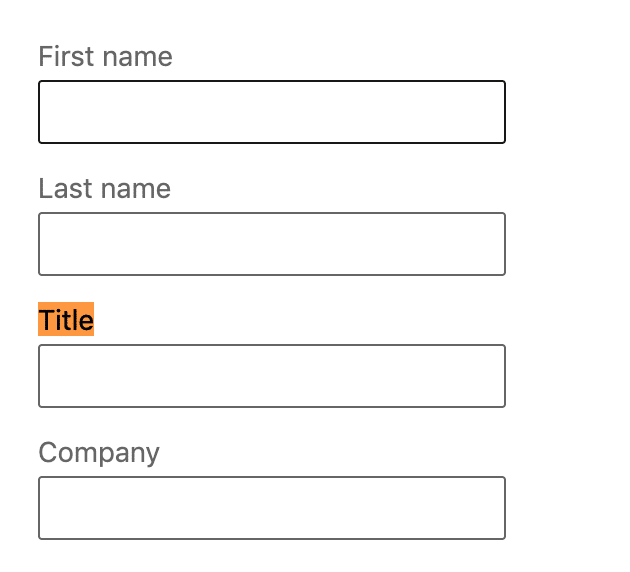
Het vervangt vaak de hoofd zoekbalk die een te onnauwkeurig resultaat geeft. En het wordt bijzonder krachtig wanneer je Booleaanse operatoren gebruikt.
Booleaanse operatoren gebruiken
Voor sommigen zijn Booleaanse operatoren niets minder dan tovenarij. Geen twijfel mogelijk, ze zijn ongelooflijk effectief, maar toch relatief eenvoudig te gebruiken. Met een Booleaanse operator kun je verschillende elementen combineren of met een trefwoord in een zoekveld aangeven wat je zoekt. Het trefwoord zelf, maar ook het veld “Titel”, “Voornaam”, “Achternaam”, “School” en “Bedrijf”) dankzij een verbindingswoord of een speciaal teken. Hier zijn enkele Booleaanse operatoren in gebruik:
Gebruik aanhalingstekens
Als u op zoek bent naar een specifieke uitdrukking. Bijvoorbeeld “Growth Hacker” in het titelveld. Het niet gebruiken van de aanhalingstekens kan resultaten opleveren met alleen “Growth” of erger nog alleen “Hacker”. Door de aanhalingstekens toe te voegen, zal LinkedIn enkel mensen tonen wiens job titel uitsluitend “Growth Hacker” bevat. Als je er maar één moest houden, zou het deze zijn.
Probeer de “NOT” uitsluitingen
Voor mij is dit één van de meest krachtige Boolean operatoren omdat het je toelaat irrelevante resultaten in je zoekopdracht te elimineren. Stel dat u op zoek bent naar prospects in marketing, dus u typt “Marketing” in het titelveld. Bij het doorbladeren van de zoekresultaten kunt u “Freelance Marketing” tegenkomen, wat misschien niet is wat u beoogt. Door “Marketing NIET Freelance” te specificeren, zal de zoekopdracht de profielen verwijderen die “Freelance” in hun titel hebben. U kunt natuurlijk zoveel “NIET” elementen toevoegen als u wilt om uw zoekopdracht te verfijnen. Als u ProspectIn gebruikt, is het altijd mogelijk om uw zoekopdracht naderhand te verfijnen – dankzij de campagne filters. “Zoekfilters op trefwoorden – Bevat/bevat niet”.
Ontdek de “OR” en “AND” insluitingen
Ik heb het over hen onder dezelfde sectie, omdat ze in wezen samengaan. Als je begrijpt hoe “NOT” werkt, zijn “OR” en “AND” ongeveer hetzelfde. Deze operatoren laten je toe om items te associëren. Ben je op zoek naar mensen die een master hebben gedaan aan “Harvard University”? Neem het “School” veld en voeg “Master AND Harvard” toe. Een ander voorbeeld. U bent op zoek naar mensen die werken bij “Tesla” of “Toyota” of “Renault”. In het veld “Bedrijf” voegt u “Tesla OR Toyota OR Renault” toe.
Hoe zit het met de haakjes?
Het is net als wiskunde (een verre herinnering misschien). Haakjes worden gebruikt om combinaties te maken met Booleaanse operatoren. Bijvoorbeeld : (marketing NOT freelance) OR (chief marketing officer OR CMO) => “marketing” en niet “freelance” of “chief marketing officer” of “CMO”
Niet meer dan 1000 zoekresultaten
Voor het geval je het nog niet wist, LinkedIn geeft je geen toegang tot meer dan 1.000 standaard zoekresultaten. Zelfs al zijn het er miljoenen! Dat zou te gemakkelijk zijn. In werkelijkheid is dit in uw voordeel, want het laat u toe om betere leads te krijgen door u te pushen om de grootte van uw zoekopdrachten te verkleinen en een betere granulariteit in uw campagnes te krijgen.
Zoek bedrijven in uw doelsector
Een iets andere, maar zeer effectieve aanpak. Stel dat u een product wilt verkopen aan recruiters of werkzoekenden. U kunt zoeken op “recruiters”. U zult heel wat interessante resultaten krijgen. Maar wat als u wilt verkopen aan wervingsbureaus? Dat maakt de zaken ingewikkelder. U moet weten dat er in bijna elke bedrijfssector websites zijn die bedrijven uit die sector samenbrengen. In dit geval kunt u op Google zoeken naar “Wervingsbureaus”. Door een beetje te graven, vinden we een site die meer dan 400 wervingsbureaus over de hele wereld opsomt. Ze laten je zelfs kiezen per bedrijfssector! Zodra deze lijst is verkregen, hoeft u deze alleen nog maar te kopiëren/plakken in de filter “Bedrijven” om uw prospects te kwalificeren en te beginnen met uw prospectie! Dit is slechts een voorbeeld, maar het is toepasbaar op bijna alle sectoren. Natuurlijk kan je ook de bedrijven zoekbalk gebruiken.
Zoek op regio om je LinkedIn zoektocht te personaliseren
Deze tip is rechttoe rechtaan, maar effectief. Wanneer u duizenden ontoegankelijke resultaten krijgt bij een zoekopdracht (door bijvoorbeeld “Marketeers” in te typen), kunt u eenvoudig uw zoekopdracht verfijnen door een regio in te voeren in het Locatie filter. Bij het maken van campagnes op ProspectIn, zorgt dit voor zeer gepersonaliseerde campagnes:
- Marketeers Pittsburgh.
- Marketeers Denver.
- Marketeers Oakland.
Dus de uitnodigingsbrief voor uw prospects in de campagne Marketeers Denver zou er ongeveer zo uit kunnen zien: “Ik zag dat u in marketing zat in de omgeving van Denver. Uw profiel lijkt interessant! .” Etc
Andere: Groepen
Het is niet mogelijk om te filteren op een specifieke groep op LinkedIn’s Standaard zoekfunctie. Groepen zijn echter een bijna oneindige en hoog gekwalificeerde bron van prospects. Mensen verzamelen zich rond een onderwerp of gemeenschappelijke interesse. Is dat niet geweldig?
Zoek groepen die relevant zijn voor jou. Om u een voorbeeld te geven: Ik zoek naar groepen met het trefwoord “recruiters”. Ik krijg groepen van over de hele wereld, met veel leden.
In dit geval kan je vragen om lid te worden van verschillende van hen, maar weet dat ze je niet systematisch zullen aanvaarden. Wees ook voorzichtig, want je kan je niet aansluiten bij een onbeperkt aantal groepen of een onbeperkt aantal verzoeken in behandeling hebben – LinkedIn blokkeert je bij ongeveer 20. Zodra je lid bent geworden, hoef je alleen nog maar naar de ledenlijst te kijken en je groep naar ProspectIn te exporteren. Nu weet je hoe je de LinkedIn zoekfunctie onder de knie krijgt ! 😁
Ok, waar staan we nu? Je was een perfecte zoekopdracht op LinkedIn aan het oefenen, juist?
Het advies dat we je geven, hebben we ontwikkeld door zelf te testen en te zoeken.
Het is natuurlijk dat we je wilden vertellen over de Sales Navigator en onze beste praktijken om het goed te gebruiken.
Als u overweegt om Sales Navigator aan te schaffen of als u het al hebt, laat ons dan uw gids zijn:

Heb je Sales Navigator per se nodig om leads op LinkedIn te vinden?
Als je je begint te interesseren voor LinkedIn prospectie, is één van de eerste vragen die je zal stellen of je al dan niet moet intekenen op LinkedIn’s Sales Navigator plan. Laten we het eens hebben over de voor- en nadelen. 😜
Wat is Sales Navigator?
Sales Navigator is één van LinkedIn’s premium abonnementen, samen met Recruiter Lite en Business Plus en Job Seeker abonnementen. U betaalt $79.99 per maand in het geval van een maandabonnement en $64.99 per maand in het geval van een jaarabonnement. 🤪 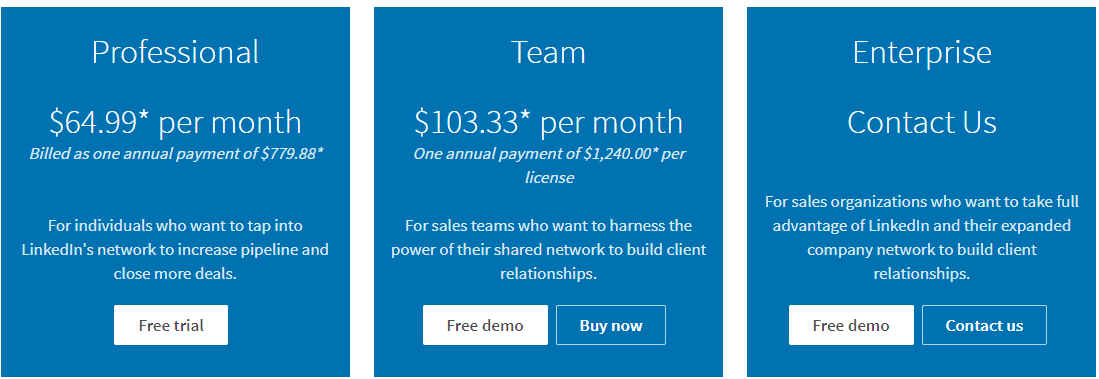
Zoals de naam al doet vermoeden, is Sales Navigator een product dat is ontworpen voor verkopers die goederen of diensten willen verkopen. Sales Navigator is in wezen een zoekmachine voor LinkedIn. Het is echter veel krachtiger en preciezer dan de “standaard” zoekmachine, met toegang tot meer filters om je zoekopdrachten te categoriseren. Het bevat ook een aantal extra functies, zoals de prospect tag en de mogelijkheid om een bepaald aantal InMails per maand te versturen. Hoewel niet essentieel, kunnen deze functies nuttig zijn – vooral Inmails, als u zich in de situatie bevindt waarin u slechts een zeer klein aantal potentiële prospects hebt.
Wat is het nut van een abonnement op Sales Navigator?
Een verbeterde zoekmachine? Is dat alles? Ja, dat is alles. Maar dat is het enige dat telt. In staat zijn om uw prospects nauwkeurig te categoriseren, betekent ervoor zorgen dat u uw prospectie met vaste grond onder de voeten begint. Het is essentieel. Dit is wat u in staat zal stellen om de mensen te targeten die u wilde targeten, om uw prospectiecampagnes met elkaar te vergelijken, en om uw campagnes te personaliseren. Naast het bieden van een hoog niveau van diepgang dankzij:
- Filters voor de grootte van het personeelsbestand,
- Het aantal jaren ervaring,
- Anciënniteit in de huidige functie en in het huidige bedrijf,
- Alsmede het hiërarchisch niveau;
MetSales Navigator kunt u zoeken naar leden van een specifieke groep, zelfs als u zich niet in die groep bevindt, een geweldige functie voor het uitvoeren van op interesse gebaseerde zoekopdrachten. Een bijkomend voordeel van Sales Navigator is dat het tot 2.500 zoekresultaten kan weergeven (100 pagina’s van 25 resultaten) in vergelijking met slechts 1.000 voor de standaard zoekfunctie (100 pagina’s van 10 resultaten). Natuurlijk zult u nog steeds moeten nadenken over het categoriseren van uw zoekopdrachten om toegang te krijgen tot alle resultaten. Tot slot, wanneer u het Enterprise-plan van ProspectIn gebruikt, is de aankoop van één enkel Sales Navigator-abonnement voldoende om al uw accounts van prospects te voorzien, dus dat beperkt de kosten aanzienlijk 🔥
Standaard LinkedIn zoekbalk? Te eenvoudig.
De standaard zoekfunctie van LinkedIn heeft een aantal filters die op het eerste gezicht handig lijken. Maar, zoals je je kan voorstellen, heeft LinkedIn er geen belang bij om zijn standaard zoekbalk 10/10 te maken.
Het doel is om je te laten overschakelen naar een betaald plan wanneer je een meer volledige zoekopdracht wilt uitvoeren. Als je een vroegere klasgenoot of manager wil zoeken door te zoeken op hun achternaam + voornaam, zal de standaard zoekfunctie zijn werk doen, maar als je meer wil doen, zal het gewoon niet genoeg zijn…
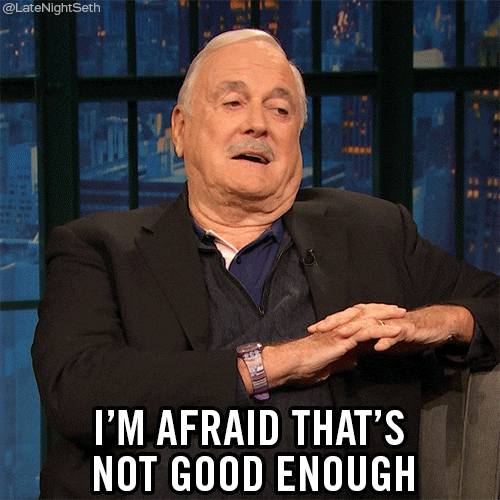
Naast het feit dat de zoekfunctie niet alle filters aanbiedt, kunnen de zoekresultaten van LinkedIn’s standaard zoekbalk ook ronduit vertekend zijn. Bijvoorbeeld, als je zoekt op “IT Director”, zullen de resultaten zowel “Director” als mensen die in “IT” werken bevatten. Hier is wat we vonden op de eerste pagina toen we de woorden “IT Director” invoerden, en Booleaanse operatoren gebruikten.

Ik laat u raden hoe relevant onze resultaten waren op pagina 70 of 80… Als u een maximale nauwkeurigheid in uw zoekresultaten wilt, zult u niet ver komen met de standaard zoekfunctie. ❌
Aan de andere kant, als je doel simpelweg is om je netwerk te laten groeien, of je bent niet zo happig op de kwaliteit van je zoekopdrachten, dan kan de standaard zoekfunctie afdoende voor je zijn. Hoewel we je aanraden om voor een Sales Navigator plan te gaan, is het nog steeds mogelijk om zeer indrukwekkende prospectieresultaten te hebben met behulp van ProspectIn en de standaard zoekbalk op LinkedIn.
Sales Navigator: voors en tegens
Goede redenen om de standaard zoekbalk van LinkedIn te gebruiken
- U bent nieuw op LinkedIn en u wilt gewoon uw netwerk uitbreiden,
- Uw doelgroep is breed en de criteria van basisfilters stellen u in staat om relevante resultaten te krijgen,
- U bent blut,
- U gebruikt maar één LinkedIn account.
Goede redenen om Sales Navigator te gebruiken
- U heeft al een netwerk van meer dan 250 connecties,
- U wilt uw persona’s op een fijne en precieze manier kunnen segmenteren,
- U wilt uw prospectie optimaliseren en toegang krijgen tot categorieën van prospecten die anders niet beschikbaar zijn,
- U gebruikt meerdere accounts.
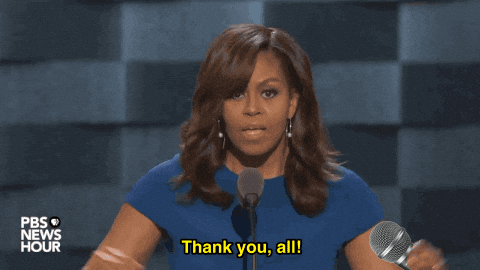
Ontvang deze week de eerste klanten
Gebruik de kracht van Waalaxy om elke dag nieuwe klanten te werven. Start vandaag nog met uw gratis acquisitie.

Hoe gebruik je Sales Navigator op LinkedIn?
Sales Navigator. Een vrij dure tool, maar van ongeëvenaarde kracht in de BtoB acquisitie markt. Het is eenvoudig maar toch zeer uitgebreid
Hier is hoe Sales Navigator te gebruiken
Dit deel is een aanvulling op een eerder deel over hoe de LinkedIn standaard zoekfunctie onder de knie te krijgen. De 6 principes vermeld in dit eerste deel zijn volledig geldig voor Sales Navigator. Dus maak je geen zorgen, ik ga mezelf hier niet herhalen. In plaats daarvan ga ik gewoon enkele andere filters voorstellen die je zou kunnen gebruiken.
Richt u op de beslissers
Het is een van de meest effectieve filters op Sales Navigator: het senioriteitsniveau. Ik weet niet hoe het LinkedIn algoritme deze informatie bepaalt, maar het is zeer effectief. Wanneer je wilt verkopen, is het zelden aan een junior lid van het bedrijf (en als dit het geval is, is het altijd mogelijk om te filteren op “jong afgestudeerde”).
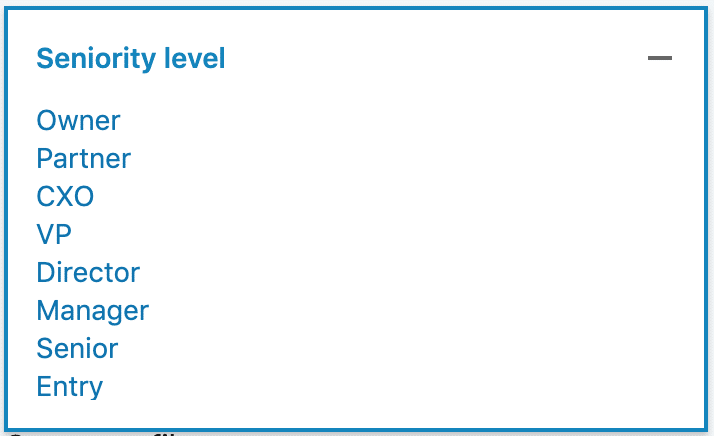
Het is geen filter dat alleen wordt gebruikt, maar eerder in combinatie met andere filters. Als u op zoek bent naar mensen in marketing, voeg dan het hiërarchische niveau toe waarop u zich wilt richten, en u krijgt veel betere zoekresultaten.
Focussen op lengte bij een bedrijf
Een andere interessante en aanvullende indicator is de lengte van de tijd in een bedrijf of in xxx functie. Als de prospect er minder dan een jaar werkt, is het onwaarschijnlijk dat hij of zij een dienst of product kan kopen dat u aanbiedt. De uitzondering is natuurlijk als de prospect de oprichter/medestichter is. In dat geval is het nog steeds interessant om te weten hoe lang ze al bij het bedrijf werken.
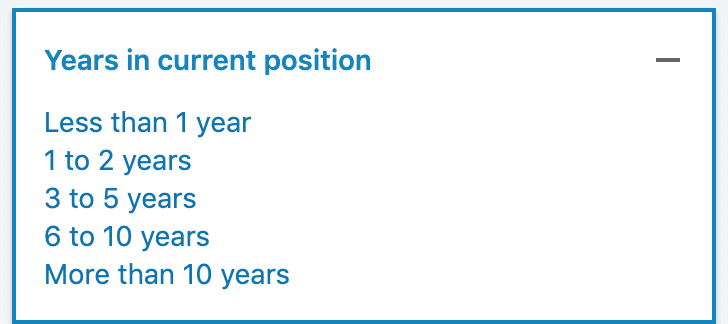
Gebruik bedrijfsgrootte
Dit is een van de meest nuttige filters op Sales Navigator. Een product/markt fit of een gerichte campagne wordt vaak gedefinieerd door een specifieke bedrijfsgrootte (we verkopen niet hetzelfde product/dienst op dezelfde manier aan S&P500 bedrijven en aan KMO’s).
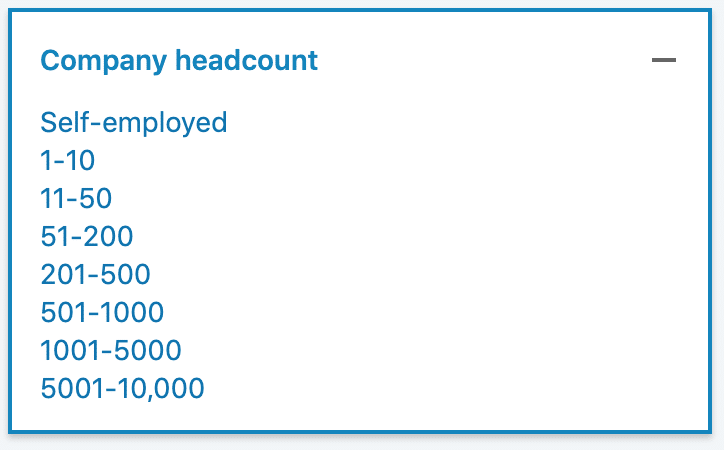
Hier kunt u targeten van “Onafhankelijk” tot “meer dan 10.000 werknemers”. Een prima manier om je campagnes te categoriseren en voor elke groep specifieke landingspagina’s te maken. Op die manier vertelt u een verhaal dat perfect is aangepast aan elke prospect.
Groep filter
Ik had het hier al over in de Standard Search gids deel 👆, maar dankzij Sales Navigator hoef je je niet bij een groep aan te sluiten. Je kunt prospects targeten die tot een of meerdere groepen behoren. En dit is heel erg krachtig.
Gepost op LinkedIn in de laatste 30 dagen
Wilt u alleen contact met mensen die actief zijn op LinkedIn? Dit kan zeer nuttig zijn! U neemt alleen contact op met prospects die in de afgelopen 30 dagen hebben gepubliceerd en die dus actief zijn.
Uitsluiting gebruiken
Net als bij de Standaard zoekfunctie is het mogelijk om Booleaanse operatoren te gebruiken. Maar het is ook mogelijk om uitsluitingszoekwoorden te gebruiken in specifieke filters, en niet alleen in het Standaard zoekveld. U kunt bijvoorbeeld een “Frankrijk” regio filter toevoegen en prospects in “Frankrijk” uitsluiten door op het filter te klikken.
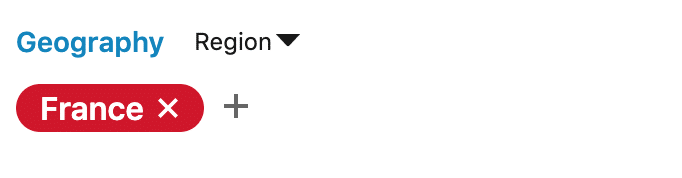
Nu weet u precies hoe u Sales Navigator moet gebruiken! 🚀
Ik weet wat je in gedachten hebt: “het zou nog steeds leuk zijn om de Sales Navigator te hebben, maar het is vrij duur.” Wij weten dat, want toen we ProspectIn lanceerden, maakten we dezelfde opmerking.
We rolden niet in de poen, maar we wilden de functies van de tool gebruiken om onze prestaties te verbeteren.
Het is een beetje zoals wanneer u solliciteert naar een baan in een bedrijf en u nooit wordt aangenomen omdat ze u vragen om 10 jaar ervaring. Je denkt, “om die ervaring te krijgen, moet iemand me ooit aannemen.”
Het is precies hetzelfde. Om leads en dus inkomsten te genereren, wordt u gevraagd te investeren in een duur product voordat u het geld hebt om het te financieren. 😂
Bij ProspectIn breken we graag de code. Dus zochten we naar een oplossing om gratis te profiteren van de Sales Navigator. En weet u wat? Die hebben we gevonden. 😉
Hoe kan je Sales Navigator gratis gebruiken op LinkedIn?
Ja, het doel van LinkedIn is om je een betaald abonnement te laten kopen! Ontdek hoe je Sales Navigator gratis kan gebruiken. 🤠
Hoe ProspectIn u kan helpen Sales Navigator gratis te gebruiken
1e stap: de gratis proefperiode
We gaan eigenlijk gebruik maken van de 30 dagen gratis proefperiode van Sales Navigator. Het voordeel van de trial is dat het vrijblijvend is. Om u aan te melden voor dit aanbod moet u uw creditcardgegevens invoeren, maar maakt u zich geen zorgen, u wordt niet in rekening gebracht als u uw abonnement voor het einde van de proefperiode van een maand stopzet.
2e stap: profiel extractie naar ProspectIn
Nu u toegang hebt tot Sales Navigator, is het de bedoeling om uw prospectbasis voor de komende maanden op te bouwen. U voert uw zoekopdracht uit via Sales Navigator, en exporteert de bijbehorende profielen naar ProspectIn.
Met ProspectIn is er geen limiet aan het aantal prospects dat u naar uw CRM kunt exporteren. Ook vormt het importeren van duizenden profielen per dag in ProspectIn, in tegenstelling tot wat vaak wordt gedacht, geen risico voor uw LinkedIn-account. Het is echter belangrijk om te onthouden dat de Sales Navigator-zoekopdracht alleen de eerste 2.500 resultaten van een zoekopdracht weergeeft. Dus als uw zoekopdracht meer dan 2.500 resultaten oplevert, zult u niet alle prospects kunnen exporteren. In dat geval moet u uw zoekopdracht in meerdere kleine zoekopdrachten opsplitsen.
3e stap: prospectie met ProspectIn
Met ProspectIn kunt u tussen 80 en 100 connectieverzoeken per dag verzenden. Als u ProspectIn instelt om 5 dagen per week acties te verzenden, maakt dit gemiddeld 450 verzonden connectieverzoeken per week (90 x 5). Door 25.000 prospects naar ProspectIn te exporteren, heb je een heel jaar prospectie voor je!
Zodra u uw prospectbestand voor de komende maanden heeft getarget en geëxporteerd, kunt u uw Sales Navigator-abonnement opzeggen. U wordt niet gefactureerd door LinkedIn als u binnen 30 dagen opzegt, en uw ProspectIn-acties zullen normaal worden uitgevoerd, zelfs als u geen toegang meer hebt tot de Sales Navigator.
Opmerking: Hoewel deze techniek zeer nuttig is, is het belangrijk om in gedachten te houden dat de mogelijkheid bestaat dat de status van sommige prospects is veranderd tussen de exportperiode en de prospectieperiode. Hoe verder u in de tijd voortschrijdt, hoe groter de kans dat een prospect van functie of bedrijfssector is veranderd. Daardoor zijn ze misschien niet langer geschikt voor de prospectiecampagne.
Een manier om dit te omzeilen is door een nep LinkedIn-account aan te maken om te profiteren van een nieuwe proefperiode van Sales Navigator en de bewerking te herhalen om actuele info te krijgen.
Zodra de prospects naar het nepaccount zijn geëxporteerd, hoeft u alleen nog maar de CSV-exportfunctie van ProspectIn te gebruiken.
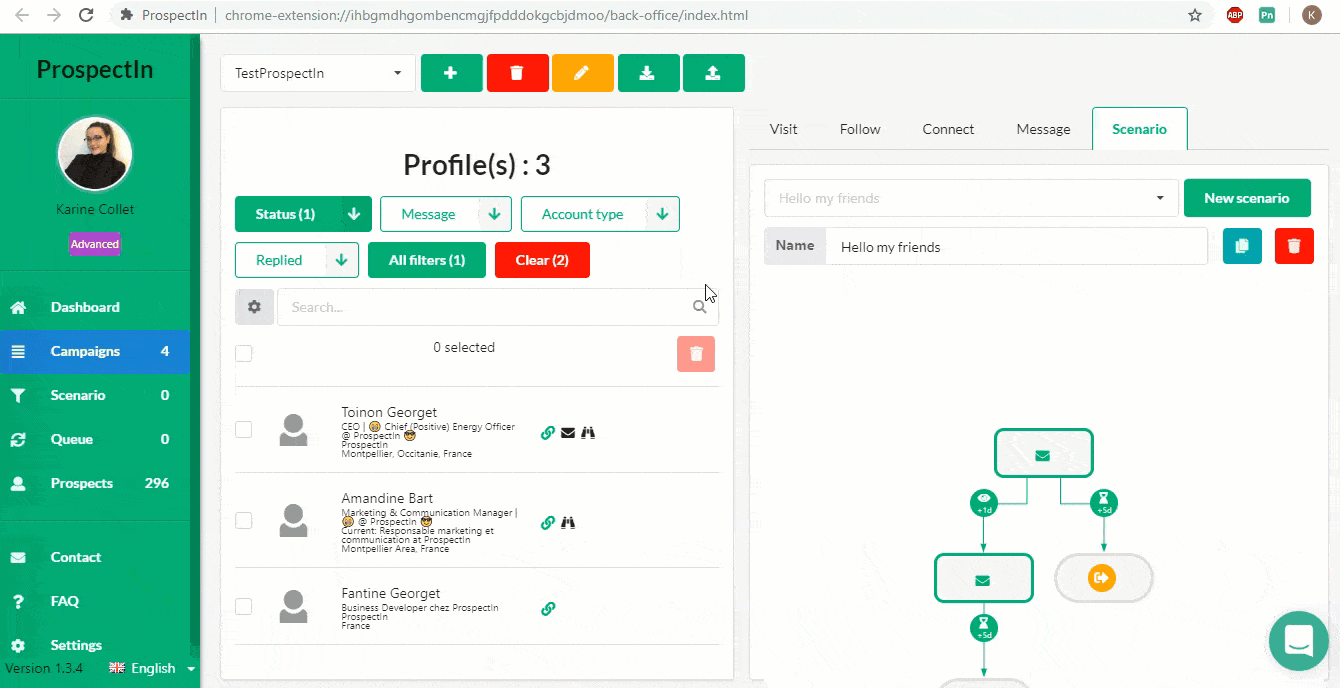
Daarna hoeft u deze prospects alleen maar opnieuw te importeren in uw echte account – degene die u gebruikt voor prospectie 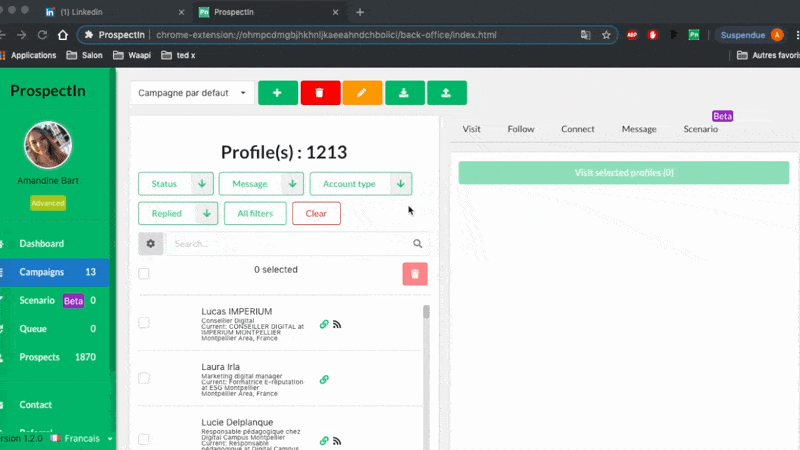
Ziezo! Graag gedaan 😜
U hebt nu alle sleutels in handen om te beslissen of Sales Navigator u al dan niet heeft verleid en of u al dan niet gebruik wilt maken van de gratis proefperiode.
En als u altijd geïnteresseerd bent in innovaties en ontwikkelingen, laat me u dan kennis laten maken met het volgende deel 🤩.
Je zult dit deel geweldig vinden, speciaal ontworpen voor de beginnende growth hacker in jou. Alles wat je nodig hebt is een paar tools en een geheime methode ✨.
Dat is precies wat ik je ga onthullen….
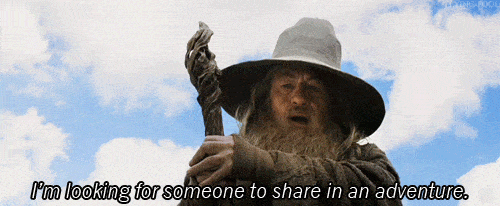
LinkedIn Targeting: Hoe profielen targeten op basis van een lijst met bedrijven?
Op zoek naar een kleine hack? 😜 Je hebt geluk! Enige tijd geleden ontdekten we via la Missive (een nieuwsbrief met artikels over growth hacking), een geweldige hack op LinkedIn – het targeten van bedrijfsprofielen . In essentie, het vinden van de profielen die je zoekt, gebaseerd op een lijst van bedrijven.
De truc lijkt eenvoudig op papier, maar in werkelijkheid moet je weten hoe je het systeem te slim af moet zijn, want de functie is niet native op LinkedIn. Op LinkedIn Sales Navigator, kan je gebruikersprofielen prospecteren en identificeren, of bedrijfspagina’s identificeren in je zoekopdracht, maar je kan de twee niet samenvoegen. Er is echter een truc die in twee stappen kan worden uitgevoerd om je toe te laten bedrijfsprofielen op LinkedIn te targeten. 😉
Hoe combineer ik de twee zoekopdrachten op LinkedIn?
- Op Sales Navigator filter je een zoekopdracht op accounts en voeg je de nodige filters toe:
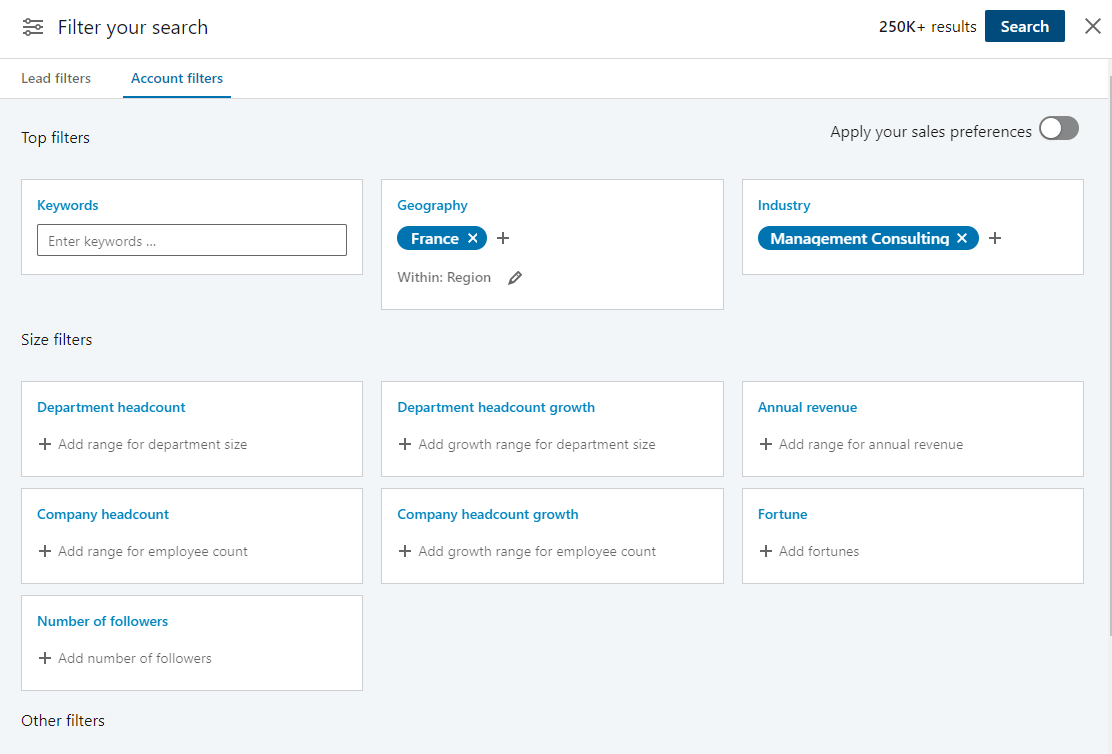
2. Start nu de zoekopdracht. Klik dan op “Alles selecteren” en tenslotte op “Opslaan in lijst”.
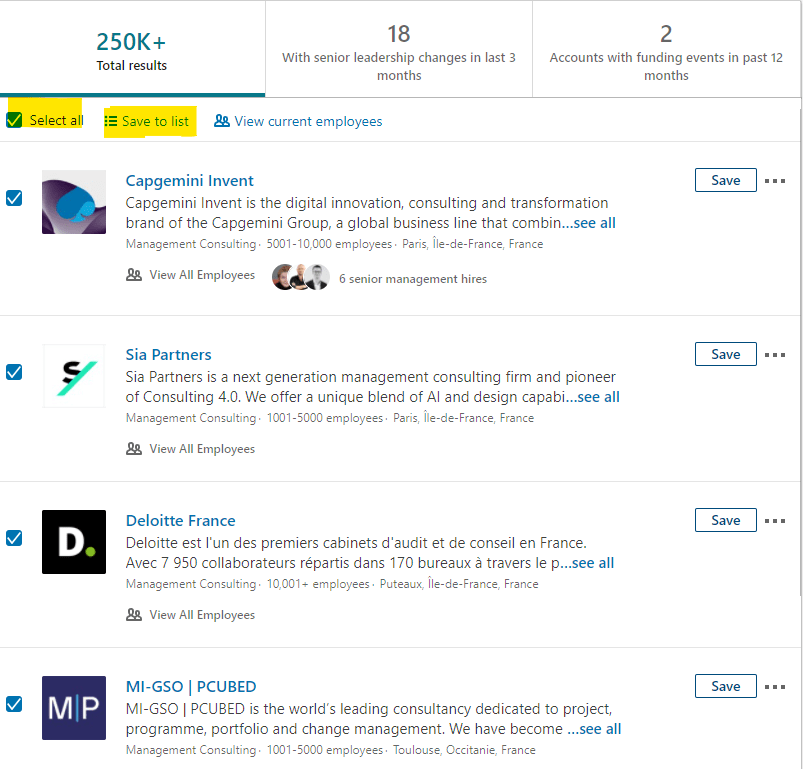
3. Geef de lijst een naam 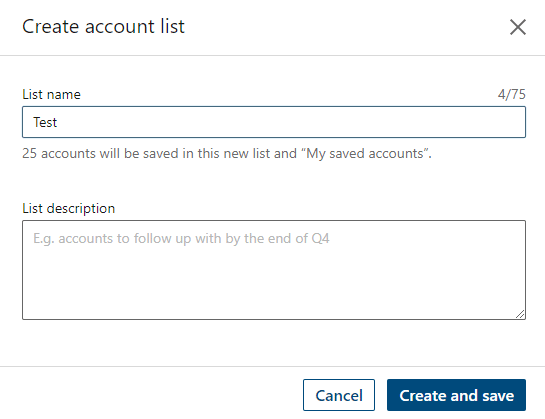
4. Ta-dah! U krijgt een lijst met gekwalificeerde profielen op basis van de bedrijven waarop u zich hebt gericht. Herhaal deze stappen voor elke pagina!
5. Open nu een nieuwe gefilterde zoekopdracht. Deze keer op “Lead resultaten”. Voeg vervolgens in “Aangepaste lijst” de lijst toe die je zojuist hebt gemaakt!
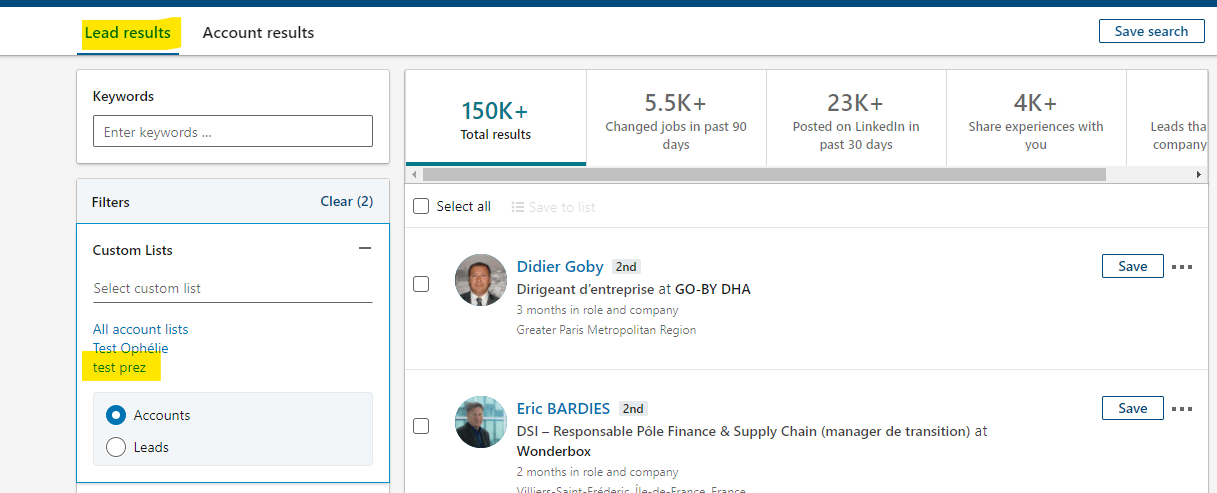
6. Voeg de filters toe die je wilt:
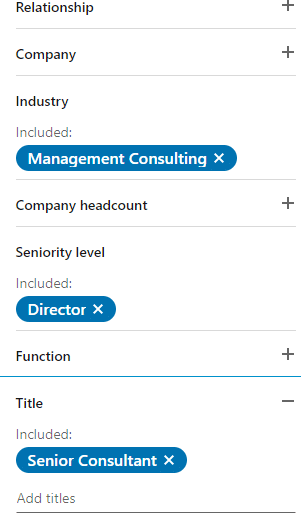
7. Dat is het! De resultaten die verschijnen zullen alleen mensen zijn die gerelateerd zijn aan de beoogde bedrijven:
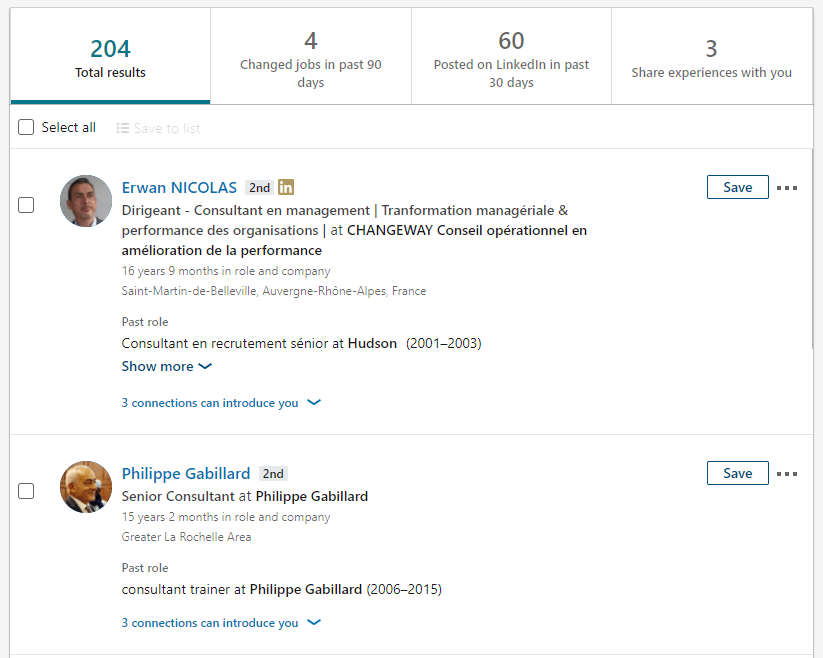
Gefeliciteerd Padawan, je hebt alle macht in handen om je toekomstige klanten op LinkedIn te vinden.
Gun jezelf een pauze, ga wat rekken en strekken, en kom klaarwakker terug voor de rest van het avontuur. 🎢
Deze keer neem ik je mee naar een geheim land, waar alleen leden van de stam kunnen komen. Ik ben verheugd jullie te begeleiden bij jullie eerste stappen op ProspectIn’s
overvloedige velden.

Hoe filters te gebruiken met ProspectIn
In dit korte artikel zullen we ingaan op de verschillende filters die u kunt gebruiken met ProspectIn. Van basisfilters tot de meest geavanceerde filters, inclusief zoekwoordfilters. Je zult alles onder de knie krijgen 😉
Basis filters
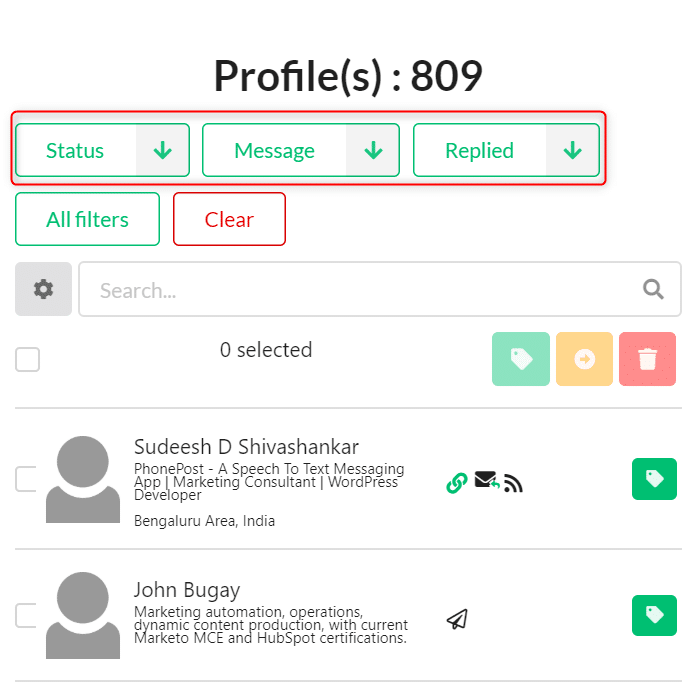
De basisfilters zijn snel toegankelijk. Ze zijn als volgt:
- Status (verbonden, niet verbonden, in afwachting)
Om een verbindingsverzoek te verzenden, moet de status van de prospect “niet verbonden” zijn. Om een bericht te versturen, moet de status van de prospect “verbonden” zijn. Als de status van de prospect “in afwachting van” is, kunt u hem geen verbindingsverzoek sturen (u hebt hem er al een gestuurd, die op aanvaarding wacht) en ook geen bericht sturen, aangezien u nog niet verbonden bent.
- Bericht (bericht verzonden, geen bericht verzonden)
Met dit filter kunt u prospects bekijken die al een bericht via ProspectIn hebben ontvangen en prospects die nog nooit een bericht via ProspectIn hebben ontvangen. Let op: dit zijn alleen berichten die met ProspectIn zijn verzonden. Wij verzamelen geen informatie over de berichten die u handmatig op LinkedIn verstuurt.
- Beantwoord (heeft geantwoord, heeft niet geantwoord)
Met deze filter kunt u een onderscheid maken tussen de prospects die u een bericht hebben gestuurd en degenen die u nooit een bericht hebben gestuurd. Wees voorzichtig, want nogmaals, dit zijn alleen de berichten die zijn ontvangen nadat de prospect was geëxporteerd naar ProspectIn. We halen geen conversaties op die op LinkedIn hebben plaatsgevonden voordat de prospect werd geëxporteerd. Dus als u een prospect exporteert met wie u al gesproken hebt op LinkedIn, zal deze op ProspectIn verschijnen als “geen bericht verzonden”.
Geavanceerde filters
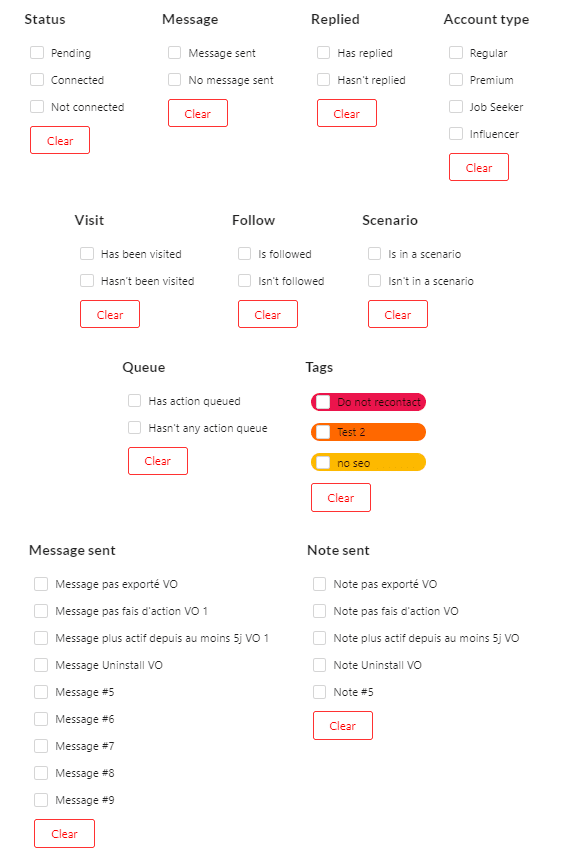
- Account type (Klassiek, Premium, Werkzoekende, Influencer)
- Bezoek (is bezocht, is niet bezocht)
Net als bij de “message” en “replied” filter, halen we geen informatie op voorafgaand aan de export, dus dit zijn alleen bezoeken die met ProspectIn zijn gemaakt.
- Volgen (wordt gevolgd, wordt niet gevolgd)
- Scenario (bevindt zich in een scenario, bevindt zich niet in een scenario)
Ter herinnering: als een prospect zich in een scenario bevindt, kunt u geen actie (bezoek/volgen/verbinding/bericht) naar deze prospect sturen.
- Wachtrij (Heeft een actie in de wachtrij, heeft geen actie in de wachtrij)
- Bericht verzonden: hiermee kunt u alleen prospects weergeven die een bepaald bericht hebben ontvangen
- Verstuurde notitie: laat u toe enkel prospecten weer te geven die een bepaalde notitie hebben ontvangen
- Tags: laat u toe om prospecten te selecteren op basis van hun tags
Het filtersysteem is een “AND” systeem en geen “OR” systeem. Als u bijvoorbeeld de filters “is verbonden” en “Premium” selecteert, zal het resultaat alle prospects weergeven waarmee u verbonden bent EN die een premium LinkedIn account hebben, in tegenstelling tot het tonen van alle prospects waarmee u verbonden bent (maar die geen premium account hebben), en alle prospects met een premium LinkedIn account (maar waarmee u niet verbonden bent).
Zoekfilters op trefwoorden
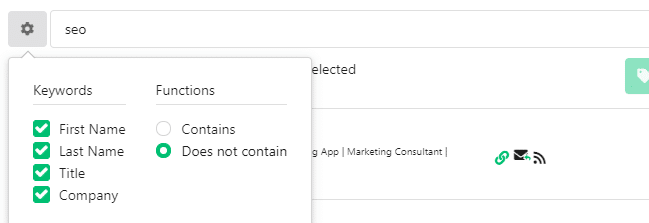
Tot slot is het bij ProspectIn mogelijk om te filteren op trefwoorden. Met deze filter kunt u uw zoekopdrachten op LinkedIn verfijnen, zodat u relevantere resultaten krijgt.
Het is heel eenvoudig te gebruiken. Je voert een trefwoord in in de zoekbalk, dan selecteer je de sectie van het profiel waarin je het trefwoord wilt hebben (voornaam, achternaam, titel of bedrijf). Tenslotte kies je de functie (“bevat” of “bevat niet”).
Als u alle vakjes onder “trefwoorden” aanvinkt (zoals in de schermafbeelding hierboven), zal het systeem zoeken naar het trefwoord in al deze secties/elementen.
Als u alleen de mensen wilt selecteren die het woord “marketing” in hun titel hebben, hoeft u alleen het trefwoord “marketing” in de zoekbalk in te voeren en vervolgens het trefwoord “titel” en de optie “bevat” aan te vinken
Zoekwoordfilters zijn een geweldige manier om prospects te sorteren na export. Vooral voor gebruikers die geen Sales Navigator abonnement hebben, aangezien de standaard zoekfunctie van LinkedIn erg onnauwkeurig kan zijn. Het gebruik van de zoekfunctie op trefwoord in ProspectIn maakt het mogelijk om kwalitatief betere resultaten te bereiken.
Ziezo, u weet nu alles over filters. Aarzel niet om contact met ons op te nemen als u andere ideeën heeft met betrekking tot filters die u graag door ons zou willen laten implementeren.😃
Heeft u uw eerste prospects gedownload in uw CRM ProspectIn?
Ik ben net zo enthousiast als u om samen verder te gaan met het opzetten van een benaderingsstrategie. 👨❤️👨
Nu we het toch over strategie hebben, ik wil je nog iets laten zien voordat je je LinkedIn-campagnes lanceert. Houd je ProspectIn CRM open. Laat me je vertellen over mijn favoriete maatjes: de 🤩 triggers.
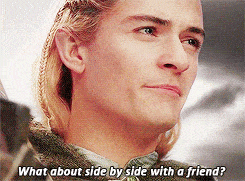
Hoe de import van prospects automatiseren met behulp van Triggers
Maar je kunt het gevoel niet van je afschudden, dat er meer moet zijn. Je wilt ECHT een verkoopmachine creëren die voor alles zorgt; van het importeren van leads, tot het verzenden van berichten, het opzetten van campagnes en scenario’s. In dit artikel leg ik uit hoe je Triggers kunt gebruiken om het importeren van je prospects te automatiseren, en meer. Volg gewoon deze gids. 😉
Wat zijn Triggers?
Een geheugensteuntje kan nooit kwaad: Een Trigger is een ProspectIn functie die een actie uitvoert (output) volgens een andere (input), en bepaalde voorwaarden (condities). Met deze functie kunt u de import van uw prospects automatiseren, laten we eens kijken hoe: 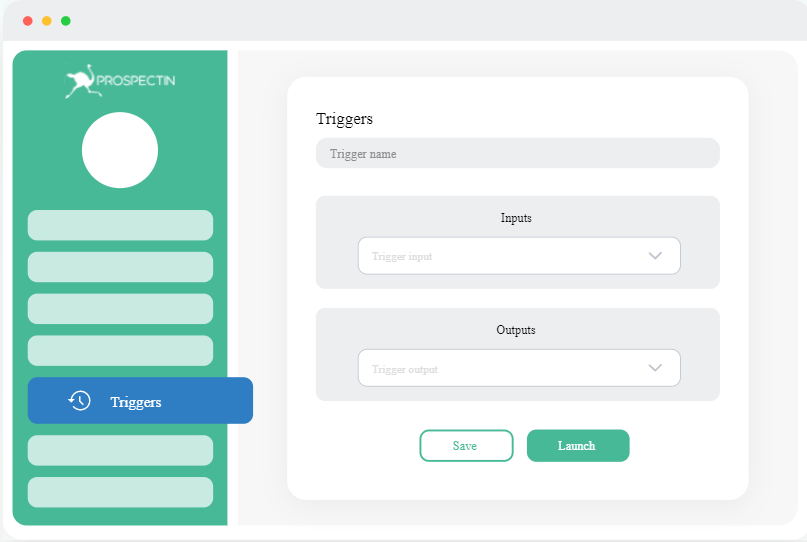
Laten we zeggen dat je automatisch connectieverzoeken op LinkedIn wilt accepteren, en dan een welkomstbericht wilt sturen. Dan zou je een Trigger als volgt instellen:
- Input: er is een connectieverzoek ontvangen,
- Output: accepteer het verzoek en stuur een bericht,
- Voorwaarde: connectie verzoek zonder notitie.
Er zijn een aantal Triggers die je kunt instellen. Sommige stellen u in staat uw prospectiecampagnes automatisch te vullen. Het zijn deze triggers waar we vandaag een blik op zullen werpen 😉
Een prospectiecampagne maken met behulp van hashtags
We beginnen met het creëren van een oneindige prospectiecampagne, met de trigger “Nieuwe xxx post met een #”. Deze Trigger zal je toelaten om alle mensen te targeten die posten met een bepaalde hashtag. U kunt deze mensen exporteren en ze integreren in een prospectie Scenario, op een geautomatiseerde manier Met andere woorden, zonder een vinger uit te hoeven steken. Het is prachtig, is het niet? 😎 Ik zal je stap voor stap laten zien hoe je deze Trigger kunt instellen.
Stap 1: Automatische export van mensen die posten met #growth
- Log in op ProspectIn,
- Ga naar de Trigger-pagina,
- Klik op “aanmaken

Geef een naam aan je Trigger, dan:
- Kies in het veld “Trigger input” voor “Nieuwe post met een hashtag”,
- In het veld “Naam van de hashtag” kies je “#growth”,
- Kies in het veld “Trigger input frequency” voor “1 dag”.
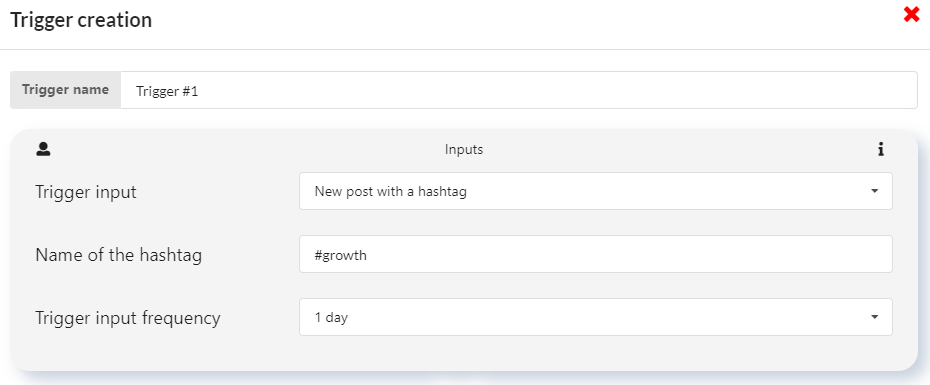
Stap 2: Leads naar een scenario sturen
Maak de campagne aan waarin u prospects automatisch wilt laten exporteren, en stel vervolgens het Scenario in waarin u deze prospects wilt versturen. Vervolgens:
- Kies in het veld “Trigger output” voor “Send to a Scenario”,
- Kies in het veld “Campagne” voor “#growth Campaign”,
- In het veld “Scenario” kies je “#growth Scenario”.
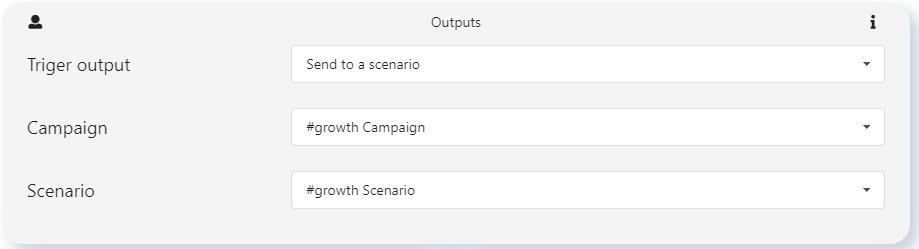
Stap 3: Valideer de voorwaarden en start de Trigger
Laten we zeggen dat je alleen contact wilt opnemen met mensen met wie je nog niet verbonden bent, en die nog niet aanwezig zijn in je CRM:
- Kies in het veld “Prospect status” voor “Niet verbonden”,
- In het veld “Reeds aanwezig in ProspectIn CRM” kiest u “Niet in CRM”.
- Klik op “Opslaan en starten”.
- Uw Trigger is ingesteld en actief!
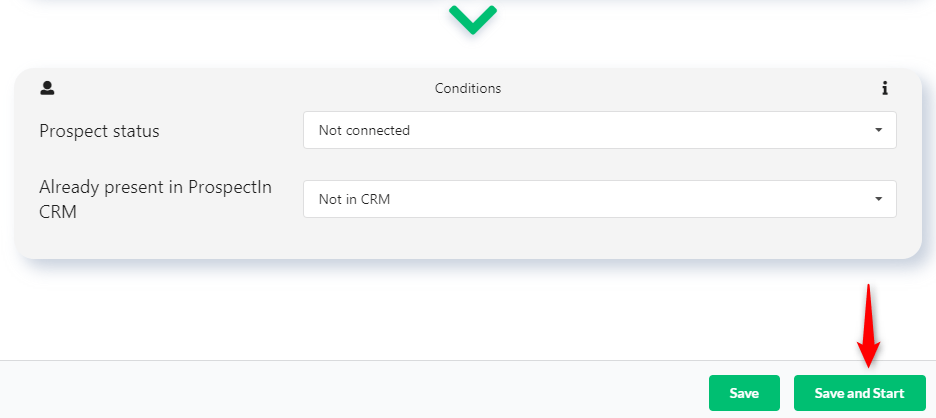
Stuur een connectieverzoek naar iedereen die je profiel op LinkedIn bezoekt
Dankzij de “My profile has been visited” Trigger, kun je automatisch connecties maken met alle mensen die je profiel op LinkedIn bezoeken. Maak een campagne aan waarbij iedereen die je profiel bezoekt automatisch wordt geëxporteerd. Maak dan een connectie verzoek notitie die automatisch naar die mensen wordt gestuurd (je kunt er ook voor kiezen om geen notitie te sturen door simpelweg het notitie veld leeg te laten).
Stap 1
- Kies in het veld “Trigger input” voor “My profile has been visited”,
- In het veld “Trigger input frequency” kies je “Every 12 hours”.
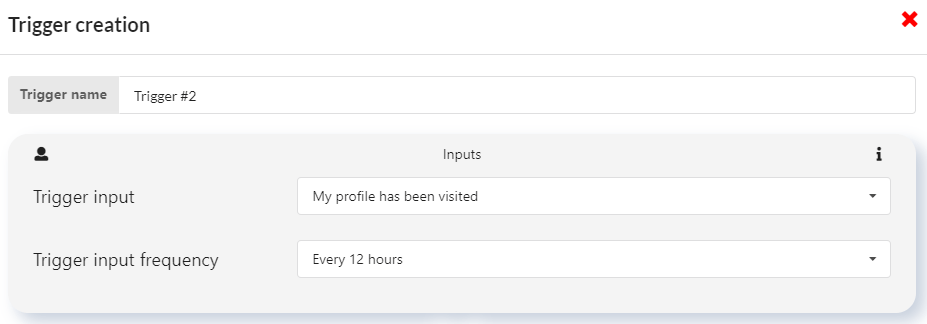
Stap 2
- In het veld “Trigger output”, kies “Send connection request”,
- In het veld “Campagne”, kies “Bezoek campagne”,
- In het veld “Opmerking”, kies “Verbinding na bezoek”.
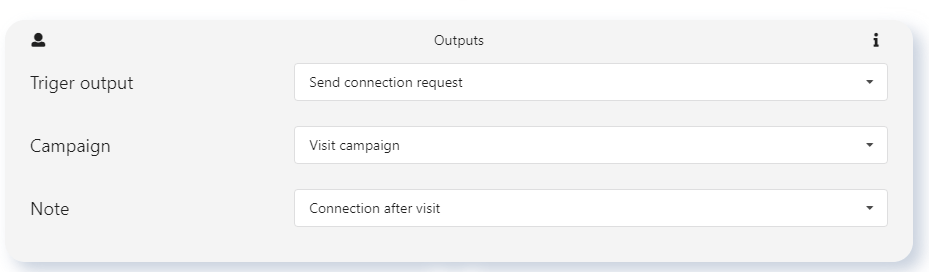
Stap 3
- Kies in het veld “Prospect status” voor “Niet verbonden”,
- In het veld “Reeds aanwezig in ProspectIn CRM” kies je “Niet in CRM”.
- Klik op “Opslaan en starten”.
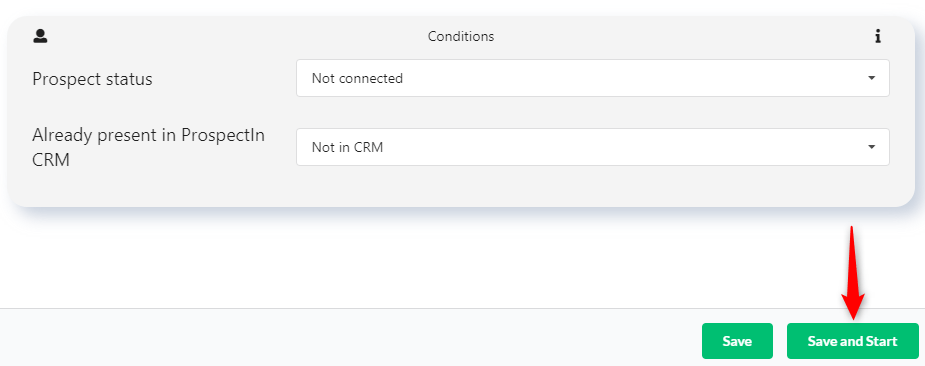
Stuur een bericht naar mensen die reageren op je LinkedIn post
Het kan handig zijn om automatisch contact op te nemen met mensen die commentaar geven op je LinkedIn post. Zeker als je de “Comment to get my White Paper” techniek gebruikt. 😉 Begin met het aanmaken van een campagne waarin iedereen die commentaar geeft op je post geëxporteerd wordt. Maak dan een verbindingsverzoek notitie met daarin een link naar je White Paper op Google Drive. Volg vervolgens deze stappen:
Stap 1
- Kies in het veld “Trigger input” voor “heeft gereageerd op een LinkedIn post”,
- In het veld “LinkedIn post URL”, plak de URL van je LinkedIn post,
- In het veld “Trigger input frequency” kies je “Every 12 hours”.
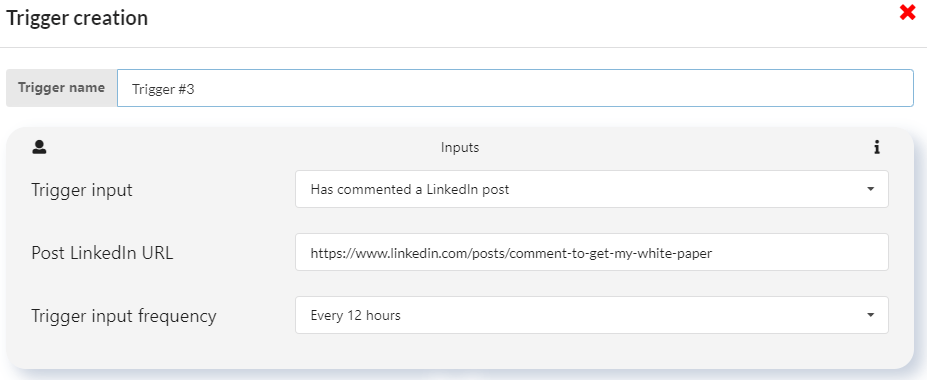
Stap 2
- In het veld “Trigger output”, kies “Send connection request”,
- In het veld “Campagne” kies je “Post LinkedIn”,
- In het veld “Note” kies je “White Paper”.
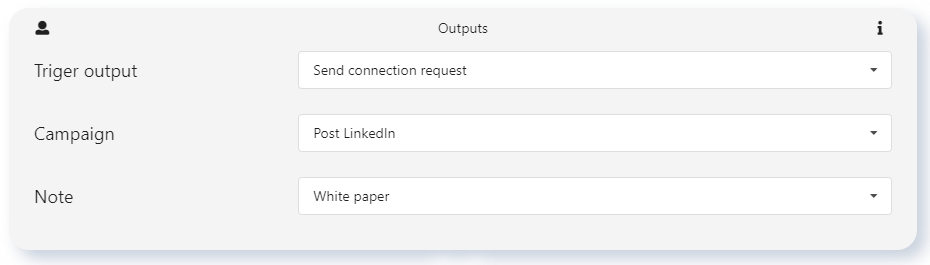
Stap 3
- In het veld “Prospect status” kies je “Not connected”
- In het veld “Reeds aanwezig ProspectIn CRM” kies “Niet in CRM”.
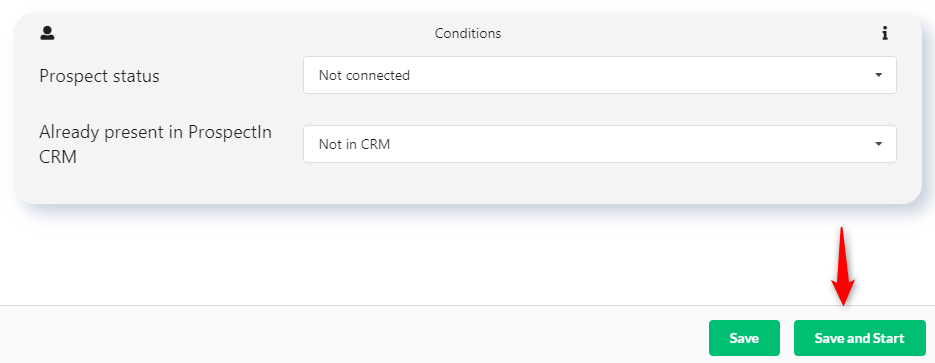
Zodra de prospect uw connectieverzoek accepteert, kunnen ze op de link klikken. De mogelijkheid om je White Paper automatisch via je connectieverzoek note te versturen naar iedereen die reageert op je LinkedIn post, zorgt ervoor dat je niemand vergeet.
Om nog maar te zwijgen van het feit dat het een enorme tijdsbesparing is. Nu je weet hoe je de import van je prospects automatiseert, is het jouw beurt! 🔥
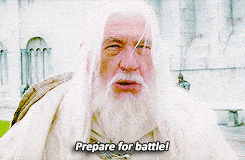
Je hebt zojuist meer geleerd in een paar regels dan je ooit in een LinkedIn Expert training geleerd zou hebben. 😆
En, het is nog niet gedaan, want we gaan nu verder met het volgende deel van het avontuur. In dit deel zullen we ons concentreren op de berichten die je naar je prospects zal sturen om hen in klanten te veranderen. 🎯